
Как сделать интернет действительно безопасным для детей с помощью SkyDNS. Практическое сравнение SkyDNS, YandexDNS и DansGuardian как средств защиты от прокуратуры
Компания, занимающаяся деятельностью в сфере облачной интернет-безопасности и контентной фильтрации (фильтрации сайтов по их содержимому). С ее помощью можно ограничить доступ к определенным ресурсам в Интернете для пользователей локальной сети, настроить родительский контроль.
Работа службы SkyDNS в интернет-центрах Keenetic реализована в виде отдельного компонента системы. Пользователь может добавлять или исключать этот интернет-фильтр из системы, а также включать или полностью выключать, не затрагивая параметров основного подключения к Интернету: SkyDNS будет работать за любыми NAT"ами и при сколь угодно часто меняющемся динамическом адресе.
Для работы с данным фильтром необходимо получить учетную запись SkyDNS. Для этого нужно пройти бесплатную регистрацию на странице https://www.skydns.ru/auth/register/ . Вы сможете использовать бесплатный тариф FREE, обеспечивающий базовые возможности сервиса. Tариф FREE это ограниченная версия для персонального использования. Позволяет фильтровать более пятидесяти категорий сайтов, вести собственные списки исключений (размер ограничен десятью записями) и собирать статистику за один месяц работы. Не умеет блокировать баннеры, работать в "детском режиме", настраивать разные профили настроек.
После регистрации зайдите под своей учетной записью на сайт в "Личный кабинет". На вкладках "Фильтр" и "Домены" настраиваются политики контентной фильтрации.
На вкладке "Фильтр"
можно настроить разрешенные или запрещенные категории сайтов (распределение по категориям осуществляется компанией SkyDNS, базы постоянно обновляются).
На данной странице галочками отмечены категории сайтов, доступ к которым будет блокироваться.
На вкладке "Домены" доступ к указанным сайтам можно настроить более тонко.
Например, у нас на вкладке "Фильтр" запрещены "Социальные сети" и разрешены "Торренты и P2P-сети". А на вкладке "Домены", независимо от этих настроек, мы можем разрешить доступ к социальной сети ВКонтакте (vk.com) и запретить доступ к торрент-трекеру (rutracker.org).

Теперь перейдите к настройке интернет-центра.
NOTE: Важно! Одновременная работа сервисов контентной фильтрации , SkyDNS и невозможна. Может использоваться только один из сервисов.
Перед настройкой интернет-фильтра зарегистрируйте ваши устройства по инструкции .
Затем на странице "Интернет-фильтр" в поле "Фильтр" выберите "SkyDNS".

В разделе "Учетная запись SkyDNS" нужно указать параметры своей учетной записи SkyDNS, для этого нажмите "Войти". Если у вас ещё нет учетной записи SkyDNS, нажмите "Создать учетную запись".

Нажав "Войти" введите адрес электронной почты и пароль, которые вы использовали при регистрации на сайте SkyDNS.

Появится раздел "Применение профилей фильтрации к устройствам". Настройка в этом разделе сводится к назначению профилей фильтрации для постоянных устройств домашней сети (зарегистрированных на интернет-центре) и для периодически появляющихся (гостевая сеть и незарегистрированные устройства).
Например, присвоим трём зарегистрированным устройствам профиль фильтрации "Основной", а для всех остальных устройств назначим профиль "Без фильтрации".
В поле "Профиль по умолчанию" можно указать профиль, который будет применяться ко всем незарегистрированным устройствам, в том числе устройствам подключенным к гостевой сети.

В нашем примере используется бесплатная учетная запись на сайте SkyDNS и профиль "Основной". Если учетная запись платная, будет доступно несколько созданных самим пользователем профилей, и можно разделять права доступа между зарегистрированными и незарегистрированными устройствами (например, гостевым устройствам оставить доступ только к определенным категориям, а домашним устройствам предоставить более полный доступ, или наоборот). Также можно варьировать профили между разными устройствами, зарегистрированными в Домашней сети (например, на свой компьютер более свободный профиль, на компьютер ребенка - наиболее защищенный от нежелательной информации).
Также существует профиль "Без фильтрации", в котором не предусмотрена какая-либо фильтрация трафика. Для требуемых хостов будут использоваться провайдерские DNS-сервера. Например, детские компьютеры могут закрыты фильтром, а взрослые могут использовать DNS-сервера предоставленные провайдером.
С зарегистрированного устройства через веб-браузер попробуем зайти на следующие сайты:
vk.com (заблокирован в фильтрах, но разрешен в исключениях). Доступ к сайту будет разрешен.

rutracker.org (разрешен в фильтрах, но запрещен в исключениях). Доступ к сайту будет заблокирован с выводом соответствующего сообщения.

ok.ru (заблокирован в фильтрах, нет записи в исключениях). Доступ к сайту будет заблокирован с выводом соответствующего сообщения.

Информацию по дополнительным способам блокировки сайтов вы найдете в инструкции "Как заблокировать доступ к определенному сайту? ".
TIP: Совет: C помощью интернет-фильтра SkyDNS можно посмотреть статистику самых популярных сайтов, обращения к которым были совершены с компьютеров домашней сети, при работе через интернет-центр Keenetic: "Просмотр статистики посещенных и заблокированных сайтов с помощью сервиса SkyDNS "
TIP: Примечание: На данный момент не реализована поддержка работы интернет-фильтров с протоколом IPv6. При установленном компоненте "Протокол IPv6" индивидуальные профили интернет-фильтров не работают. Если у вас по какой-то причине не работает фильтрация сайтов после включения интернет-фильтра, проверьте не установлен ли в операционной системе интернет-центра компонент "Протокол IPv6". Если вы не используете IPv6-подключение, удалите указанный компонент для корректной работы интернет-фильтра. В дальнейшем работа интернет-фильтров с протоколом IPv6 будет усовершенствована.
В дебрях Всемирной путины отнюдь не так безоблачно, как может показаться на первый взгляд. Торчащие за каждым углом злоумышленники только и ждут, когда неопытный пользователь разомлеет и расслабится – и раз его на крючок: мол, попался, голубчик, уйдешь с пустыми карманами. А в голове несчастного только одна мысль: «Эх, что же я раньше не установил SkyDNS»…
SkyDNS – это платный сервис фильтрации веб-контента. Он предотвращает открытие сайтов с нежелательным содержимым, обеспечивая тем самым защиту домашних и корпоративных сетей. Эдакая помесь облачного файервола и родительского контроля. Предлагаю попробовать его на зуб и определить, стоит ли покупать этот продукт и так ли он чудесен, как пишут во «всяких интернетах».
Манна небесная от SkyDNS

Для начала посмотрим, что представляет собой SkyDNS и какие блага получают его подписчики. Ниже – перечень возможностей сервиса, которые можно отнести и к его достоинствам:
- Защита от разного рода непотребства в Интернете и рекламных баннеров на сайтах и в приложениях.
- Простота применения. Расчет на самых малоопытных пользователей. и на русском языке. Техническая поддержка.
- Работа на роутерах, ПК, мобильных девайсах, Smart TV. Готовность защищать все, что способно подключаться к Интернету. Причем не важно, что это за устройство и на какой платформе оно работает.
- Блокировка контента по категориям (например, для взрослых, со сценами насилия, с нецензурной лексикой и т. д. – всего 58 категорий), а также по времени.
- Ведение черных (запрещенных) и белых (разрешенных) списков веб-страниц. Пользователь может пополнять тот и другой новыми адресами.
- Наглядная настраиваемая статистика посещений и блокировок веб-ресурсов с возможностью вывода информации по периодам времени, профилям и категориям.
- Собственный поисковик с настроенной фильтрацией, на который сервис перенаправляет пользователя, когда тот делает запрос в Google, Яндекс и другие поисковые системы.
- Безопасный режим просмотра роликов на YouTube.
- Несколько профилей на одном аккаунте. После оплаты подписки пользователь создает аккаунт SkyDNS, к которому может привязать несколько (3-10) разных профилей настроек. Например, для родителей и ребенка, учителей и учеников, руководства и сотрудников.
- Брендирование – поддержка пользовательских страниц блокировки (заглушек), которые будут отображаться на экране взамен отфильтрованных.
- Особый «детский режим» работы, при котором блокируются все сайты, кроме занесенных в белый список.
- «Мобильная защита» для смартфонов и планшетов – дополнительный DNS для блокировки ненадлежащего контента на мобильных версиях сайтов. Доступен только на тарифе для домашних пользователей.
- Включение и отключение защиты одним щелчком мыши.
На выбор предлагается 3 тарифных плана:
- Домашний.
- Школьный.
- Бизнес.
Различия в наборе возможностей и цене показаны на скриншоте ниже:
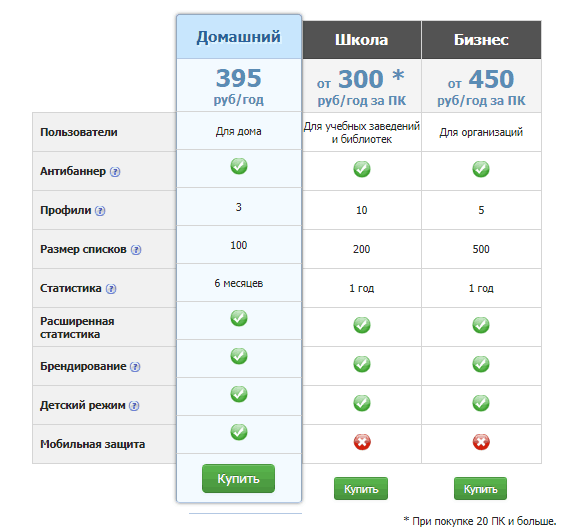
Помимо платных тарифов, сервис СкайДНС предлагает частным пользователям бесплатный – Free. В нем отключена функция блокировки рекламных баннеров, ограничена возможность пополнять пользовательские списки, нет «детского режима» и поддержки нескольких профилей.
И небезоблачная правда
Всё, казалось бы, радужно, но прежде чем хвататься за кошелек и оформлять подписку, нелишне узнать и о недостатках SkyDNS. Вот наиболее значимые из них, которые, по мнению бывалых юзеров и экспертов, ставят под сомнение полезность подобной защиты:
- Замедление Интернета. Если ваш провайдер имеет совесть и честно выдает вам все оплаченные гигабиты, да так, что вы даже не думаете о скорости, то этим недостатком можно пренебречь. Если же ваш Интернет имеет свойство тормозить, то со SkyDNS он будет работать еще медленнее.
- Ложное ощущение неуязвимости. Сервис фильтрует веб-контент согласно данным из собственных и пользовательских баз, но не способен эффективно выявлять вирусные угрозы, которые как раз и представляют наибольшую опасность для серферов глобальной сети. А между тем он гарантирует подписчикам «безопасный Интернет».
- Качество анализа контента «Небесного ДНС» также вызывает сомнения. Да, некоторые сайты он блокирует, но далеко не факт, что все, ведь их миллионы и на смену забаненным постоянно приходят новые. Есть ли у разработчика средства и мощности, сопоставимые таковым у гигантов Google и Яндекс, чтобы анализировать такие объемы контента? Вряд ли, даже если заниматься этим в режиме нон-стоп.
- Одна из заявленных функций сервиса – блокировка рекламы. Если вы подключили его как раз для этого, то можете жестоко разочароваться. Бесплатная версия SkyDNS делает ровно наоборот – не блокирует стороннюю рекламу, а добавляет к ней свою. Ну а поскольку эта реклама контекстная, значит, сервис собирает о вас статистику. Об этом, кстати, нигде ни слова (либо мелким шрифтом в пользовательском соглашении, которое мало кто читает).
- Платная версия тоже пропускает часть рекламных баннеров.
- Очень легко обходится. Любой мало-мальски продвинутый в компьютерных науках школьник отключит такую защиту за пару минут, просто прописав в настройках сети другие DNS-адреса – без фильтрации.
- Клиентское приложение, через которое осуществляется настройка и управление сервисом – агент SkyDNS, существует только в версии для Windows. Получается, хочешь безопасности – ставь винду, что само по себе несколько абсурдно.
Вывод: если на ваш взгляд достоинства СкайДНС перевешивают недостатки, вам хочется, чтобы «хоть как-то, но защищало», а надежность защиты и скорость Интернета не слишком важны, кроме того, не жалко потратить на это удовольствие 395 рублей (годовая подписка для домашних пользователей обходится в 1 рубль 8 копеек в день), тогда дерзайте. Если же вы так и не поняли, за что разработчики сервиса хотят получить с вас деньги и уверены, что того же эффекта можно добиться бесплатными средствами, значит, он не для вас. Ссылки на бесплатные решения я приведу ниже.
Как пользоваться агентом SkyDNS: описание разделов приложения
Продукт вызвал интерес? У вас есть возможность устроить ему тест-драйв – поюзать домашнюю версию в течение половины месяца бесплатно. Для этого нажмите кнопку « », зарегистрируйтесь на сайте и установите на компьютер .
После запуска агента ведите в соответствующие поля email и пароль, которые вы указали при регистрации. Процесс фильтрации запустится немедленно. Кнопка включения/выключения защиты находится в разделе «Главная ».

Самый важный раздел Агента – это «Настройки ». В нем 4 подраздела: «Настройки контент-фильтра », «Профили », «Общие настройки » и «Параметры авторизации ».

В подразделе «Настройки контент-фильтра » 4 вкладки: «Категории » (тематики блокируемых ресурсов), «Исключения » (пользовательский белый и черный список веб-адресов), «Алиасы » (добавочные домены сайтов) и «Дополнительные настройки ».

В «Исключениях » и «Алиасах » всё просто: туда пользователь может вписать домены сайтов, которые будут доступны при любых условиях (белый список) и недоступны при любых условиях (черный список), а также – дополнительные адреса и IP известных сайтов (алиасы), которые входят в ваш черный или белый список.
Через «Дополнительные настройки » можно активировать:
- Работу только по белому списку.
- Блокировку неизвестных сайтов.
- Безопасный поиск.
- Безопасный режим (фильтрацию контента) YouTube.

Подраздел «Профили » содержит вкладки «Профили » и «Локальные пользователи ». Назначение первой вкладки, думаю, понятно. Она предназначена для сохранения определенных параметров фильтрации под собственным именем (кнопка перехода к настройкам профиля выделена на скриншоте красной рамкой). На вкладке «Локальные пользователи » профили сопоставляются учетным записям пользователей компьютера.

В «Общих настройках » задаются параметры работы приложения и то, на какие сетевые подключения этого ПК будет распространяться защита. В «Параметрах авторизации » – поля для ввода email и пароля, а также кнопка восстановления пароля.
В разделе «Помощь » находятся кнопки открытия инструкции к программе на сайте разработчика, перехода к форме обратной связи, получения сведений о системе и проверки обновлений.

Представители учебных заведений и детских библиотек постоянно сталкиваются с необходимостью предотвратить доступ учащихся к информации, несоответствующей их возрасту. Кроме того, российское законодательство обязывает руководство школ, гимназий и колледжей обеспечить защиту несовершеннолетних учащихся от информации, которая может нанести вред их здоровью и развитию. По закону к такой информации относят порнографию, пропаганду наркотиков, алкоголя, суицидов, экстремизм и тому подобное.
Аналогичные нормы и требования действуют и для библиотек, которые предоставляют доступ к сети Интернет своим читателям и посетителям.
Мы предлагаем специальное решение для защиты учащихся в школах, библиотеках и других образовательных заведениях любого размера - контент-фильтр SkyDNS.Школа.
Установка контент-фильтра SkyDNS позволяет обеспечить полное соблюдение российских законов 139-ФЗ и 436-ФЗ "О защите детей от информации, причиняющей вред их здоровью и развитию", согласно которым администрация учебного заведения обязана оградить учеников от опасных интернет-ресурсов (порнография, наркотики, экстремизм и т.д.).
Наш фильтр полностью соответствует требованиям "Правил подключения общеобразовательных учреждений к единой системе контент-фильтрации доступа к сети Интернет Министерства образования и науки РФ" и "Методических рекомендаций по ограничению в образовательных организациях доступа детей к информации, причиняющей вред их здоровью и развитию".
Дети на каникулах… Кто сможет контролировать их работу за компьютером, когда Вас нет дома? Боюсь, что никто. А кто гарантирует, что ребенок не будет затянут в какую-нибудь странноватого и жуткого вида группу ВКонтакте? Или увидит, что ему пока по его рейтингу 6+ не положено? Наш сайт подготовил для Вас серию статей про защиту детей от всякой дряни из Интернета. Сегодня первая – про отечественный интернет-фильтр SkyDNS.
Что такое SkyDNS?
SkyDNS – это отечественный фильтр для ограничения доступа детей к сомнительному и откровенно вредному содержимому. В чем состоит простой и надежный принцип работы фильтра? Вы устанавливаете в качестве предпочитаемого DNS сервера адрес сервиса SkyDNS, и все запросы в интернет с Вашего компьютера проходят через сервер SkyDNS, который и решает, показывать содержимое страницы или нет.
Почему я назвал этот метод простым? Потому, что у Вас не висит никаких программ, которые при определенных сбоях в системе могут начать неправильно работать или просто выгрузится из памяти, прекратив свою работу. К тому же, чем меньше в компьютере программ, тем больше у него свободных ресурсов.
Управление фильтром
Раз SkyDNS собирается блокировать нам доступ к чему-то, то нам необходимо управление его работой. Для этого можно зайти на сайт SkyDNS или запустить специальный агент – программу, обеспечивающую доступ к настройкам фильтра.
Имеется возможность временного отключения работы фильтра. Оно может потребоваться для того, чтобы временно разрешить какой-то сайт, который блокирует SkyDNS. Таймер необходим, чтобы не забыть включить фильтрацию обратно, а то ребенок завтра будет очень рад внезапно открывшимся возможностям, которые еще день назад были недоступны.

Также можно выбрать предварительно настроенный профиль блокировки. Для Вас SkyDNS может открыть одни категории сайтов, для старшего ребенка – другие, для младшего – третьи.
Настройка профиля блокировки
Настройка профиля осуществляется через агент (кнопка «Настройки»). Здесь все просто: заблокировать категорию – ставим крестик, разрешить — зеленую галочку.

Также присутствует режим черных и белых списков.

Списки ограничены по длине тарифом, который Вы выбрали. У меня бесплатный тариф и 20 файлов обоих цветов: белого и черного.
Безопасный поиск
На вкладке «особые настройки» всего одна позиция – «безопасный поиск». Это специальный поиск с ограничениями от фильтра SkyDNS, но чтобы включить его, придется потрудиться. В браузере, в котором орудует Ваш ребенок, надо настроить поиск SkyDNS по-умолчанию. Инструкция для всех браузеров будет одинаковая.
Заходим на страницу безопасного поиска poisk.skydns.ru и нажимаем на ссылку «Установить поиск по умолчанию». Там есть инструкция для всех популярных браузеров.

Суть поиска проста. По фразе «порно» наш ребенок не увидит ни одного результата, а по запросу с корректным словом получит полную картину поиска, например, от Яндекс.
Заключение
SkyDNS я использую уже несколько лет. Могу констатировать — он реально работает и необходим, если у вас есть дети. Если Вы возьмете любой западный антивирус с претензией на фильтрование интернет-контента, то с вероятностью 99% найдете ссылку из русского Интернета, которая не будет заблокирована антивирусом. Все дело в устаревании баз фильтрации. Сначала разработчики вставляют в этот список «западные» ссылки, а лишь затем «наши». SkyDNS – отечественная разработка, который специализируется именно на российском сегменте сети.
У SkyDNS есть бесплатный тариф «FREE», доступный любому зарегистрированному пользователю. Но за деньги этот фильтр готов Вам дать дополнительные возможности. Тариф «Премиум» даст возможность анализировать статистику посещаемых Вашим чадом сайтов и устанавливать график включения профиля повышенной фильтрации в момент Вашего отсутствия дома.
Также сервис в тарифах «Бизнес» и «Школа» может быть использован для защиты коммерческой или учебной организации. Он же может использоваться для блокировки нежелательного контента для публичных Wi-Fi точек доступа.
Глобальная сеть Интернет для нас стала чем-то больше, чем просто развлечение, способ заработка и т.д. Где не повернешься, там есть Интернет. Но многие из нас не задумываются о том, что глобальная сеть может быть опасна и вредна для наших детей. Ведь помимо полезной информации, там много хранится запрещенного текста, видео, картинок, фотографий и прочего мусора. И поэтому своих близких и детей нужно от этого огородить и сделать так, чтобы этот контент (вредный) не попадал им на глаза. Для этого существует множество программ и сервисом для контент фильтрации. И об этом мы в данной статье поговорим.
Помимо наших детей, в паутину негативной информации попадают юные дарования школ. Даже существует Федеральный закон от 29.12.2010 N 436-ФЗ (ред. от 29.06.2015) "О защите детей от информации, причиняющей вред их здоровью и развитию" и если вкратце написать, то во всех школах России должно быть организована система контент фильтрации (СКФ), а то Рособрнадзор накажет! Поэтому большинство системных администраторов или учителей информатики начали задумываться о контекстной фильтрации данных.
Так чем же воспользоваться, чтобы организовать защитить наших детей и детей в школе от негативной информации? На этот вопрос есть ответ – сервисом SkyDNS.
Что такое SkyDNS? И как работает облачный сервис контент фильтации?
Лидер Рунета в сфере облачной интернет-безопасности и контентной фильтрации. Данному облачному сервису доверяют десятки тысяч домашних пользователей, тысячи учебных заведений, библиотек, компаний и интернет-провайдеров. С помощью облачного сервиса SkyDNS можно организовать безопасность работе Интернетом дома, в офисе, контент фильтрация для школ, библиотек и т.д.

Вся суть работы облачного сервиса SkyDNS в замене DNS-серверов компьютера на предоставленный DNS-сервер от компании. Тем самым опасная и негативная информация и веб-ресурсы блокируются сервисом еще до того, как пользователь перейдет на них. DNS-сервер можно указать вручную, или установить программу-клиент с официального сайта, которая сделает все сама, плюс прямо из программы можно выбрать категории фильтрации. Клиент только для ОС Windows. Если клиент не использовать, необходим внешний статический IP-адрес и вручную сделать привязку в личном кабинете на сайте.
Коротко пробежимся по личному кабинету облачного сервиса контекстной фильтрации SkyDNS.
В разделе Настройки можно осуществить быструю настройку следуя инструкциям системы. На данной странице все подробно написано. Как и в каких случаях действовать, то есть что устанавливать и как настраивать при операционной системе Windows или Linux. Как настроить роутер под SkyDNS (такая возможность и функционал есть). В подразделе Сети можно добавить IP-адрес, который предоставил вам ваш интернет-провайдер. Этот вариант подходит для квалифицированных пользователей, организаций и учебных учреждений. В подразделе фильтрация можно включить или выключить действия контент фильтра при необходимости.

Сервис SkyDNS предоставляет свои услуги как по статическому IP-адресу, так и по динамическому IP-адресу.
Статический IP-адрес – это постоянный и неизменяющийся адрес вашего компьютера или роутера (маршрутизатора). Его нужно добавить в подразделе Сети , а в сетевых настройках своего компьютера или роутера прописать DNS-адрес 193.58.251.251. Здесь все просто.

Динамический IP-адрес – это противоположность статическому, то есть непостоянный и меняется через определенный интервал времени. Тут чуть будет посложнее. Можно почитать инструкцию . Но чтобы не заморачиваться, проще установить SkyDNS Agent, который очень легко настроить.
В разделе Фильтр можно выбрать категории сайтов, которые вы бы хотели заблокировать и фильтровать их контент.

В разделе Домены можно организовать белый и черный список сайтов. Тут мне кажется не надо объяснять.

В разделе Статистика можно просматривать количество DNS-запросов, отправленных вами с этого аккаунта, за определенный промежуток времени. Смотреть какие сайты посещал или пытался посетить ваш ребенок.
Решения для контент-фильтрации
Облачный сервис SkyDNS предлагает огромное количество решений для контекстной фильтрации в различных областях и организациях. Но обо всех мы говорить не будем, так как все подробности на официальном сайте, а вот об основных, давайте поговорим. Значит предлагается:
- для дома
- для школы
- для бизнеса
- тариф FREE
Вот таблица цен и возможностей.

- Тариф «Премиум» (для дома) как вы поняли по названию можно использовать для защиты ваших детей за домашним компьютером. Позволяет организовать родительский контроль доступа в Интернет , что позволит защитить ваших детей от непристойных видео, картинок и информации. Здесь есть блокировка баннеров, всплывающих окон и другой рекламы.
- Тариф «Школа» предназначен для образовательных организаций, а точнее для школ. Не будем забыть о Федеральный закон от 29.12.2010 N 436-ФЗ (ред. от 29.06.2015) "О защите детей от информации, причиняющей вред их здоровью и развитию", о котором я писал выше и что будет если не соблюдать его. Это специальное решение от SkyDNS для школ, университетов, городских библиотек и детских садов. Соответствует всем требованиям законодательства и рекомендациям министерства образования, блокирует запрещенные ресурсы из списка министерства юстиции, содержит специальный белый список ресурсов, одобренных министерством образования. Безопасный поиск с блокировкой экстремизма, порнографии и другой запрещенной информации. Все это позволяет успешно проходить проверки прокуратуры и Рособрнадзор.
- Тариф «Бизнес» - это решение для малых и крупных организаций, желающих обезопасить своих сотрудников и повысить эффективность их работы. Ограничивает доступ к социальным сетях, развлекательным и игровым ресурсам. Защита от ботнетов и вирусных сайтов. Продвинутая статистика посещенных и заблокированных ресурсов.
- Тариф FREE - это бесплатный тариф от облачного сервиса SkyDNS. Контент фильтрация по 50 категориям, можно ввести собственные списки исключений и собирать статистику за один месяц работы. В принципе для домашних условий вполне хватит, чтобы защитить своего ребенка.
При ограниченном бюджете, можно воспользоваться аналогичной бесплатной системой фильтрации контента